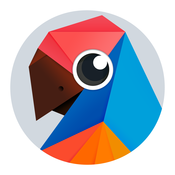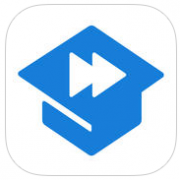学习强国组织怎么设置管理员?下面是小编介绍的学习强国组织设置管理员方法,有需要的小伙伴一起来下文看看吧,希望可以帮助到大家!
学习强国组织怎么设置管理员?学习强国组织设置管理员方法

1、进入在学习强国【强国通】界面,点击右上角的【通讯录】
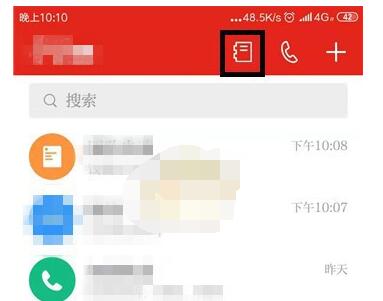
2、打开通讯录后即可看到学习组织,点击其后的【管理】功能
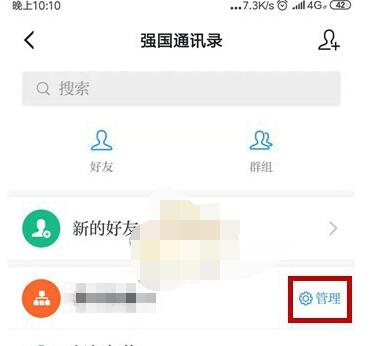
3、在学习组织管理界面的下方点击其中的【学习组织通讯录】
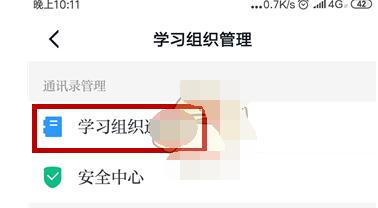
4、下个界面中选择【党员/学习组织管理】功能
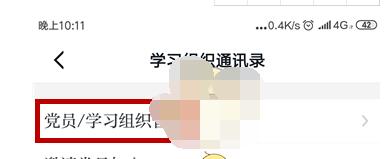
5、然后点击进入到学习管理员添加界面,选择好友或者组织内的人员
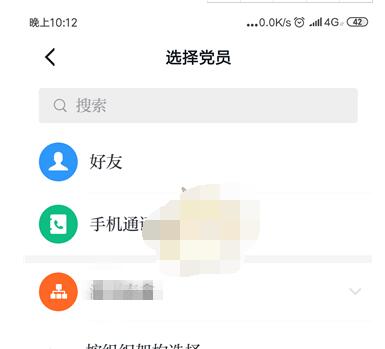
6、接下来需要填入该党员的姓名以及电话号码,然后点击【完成】
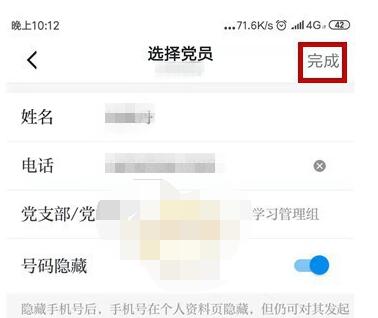
7、如果该党员已经在学习组织内会出现如下的提示,这时点击【移动到本部门】
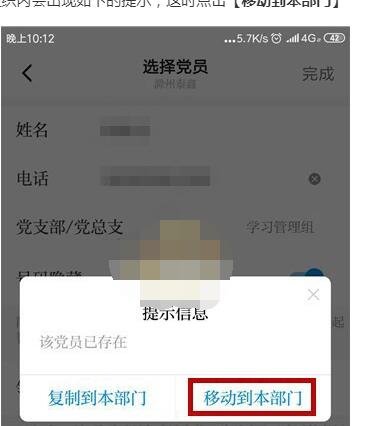
8、返回到学习管理组,此时就可以看到已经成功添加学习管理员。
以上就是小编带来的学习强国组织怎么设置管理员?更多精彩教程尽在华军下载!